
Contents
아이폰 물빼기
요즘 나오는 핸드폰 들은 기본 IR67, IR68 수준의 방진 방습을 기본으로 출고가 되는데요. 아이폰 또한 방진, 방습에 대해 최대한 보호를 해서 출시를 하고 있답니다. 방진 방습기능이 있더라도 아이폰을 그냥 물속에 넣고 다니거나, 바다속에 아무런 조치 없이 넣어다닌다면 아이폰의 수명을 짧아지게 하는 원인인데요. 왠만하면 아이폰을 물에 안넣는것이 좋고 넣더라도 방수팩을 이용하는 방법이 가장 좋습니다. 어쩔 수 없이 아이폰이 물 속에 들어갔다면 아이폰 물빼기 기능으로 아이폰 안에 있는 물을 빼주실 수 있답니다.
아이폰 물빼기 기능
애플워치에서는 많이 보이던 물빼기 기능을 알고 계시나요? 진동과 스피커 소리를 통해 애플워치 물빼기를 시도하는 부분인데 아이폰에서도 이 기능을 설정해서 사용할 수 있다는 사실!!
하지만 기본적으로 아이폰 물빼기 기능을 제공하고 있는 것이 아니라 따로 설정을 통해 아이폰 물빼기 기능을 추가시켜줘야 한다는 점 입니다! 그럼 그 아이폰 물빼기 기능 설정을 어떻게 하는지 저와 같이 한번 살펴볼까요?
아이폰 물빼기 기능 설정하기
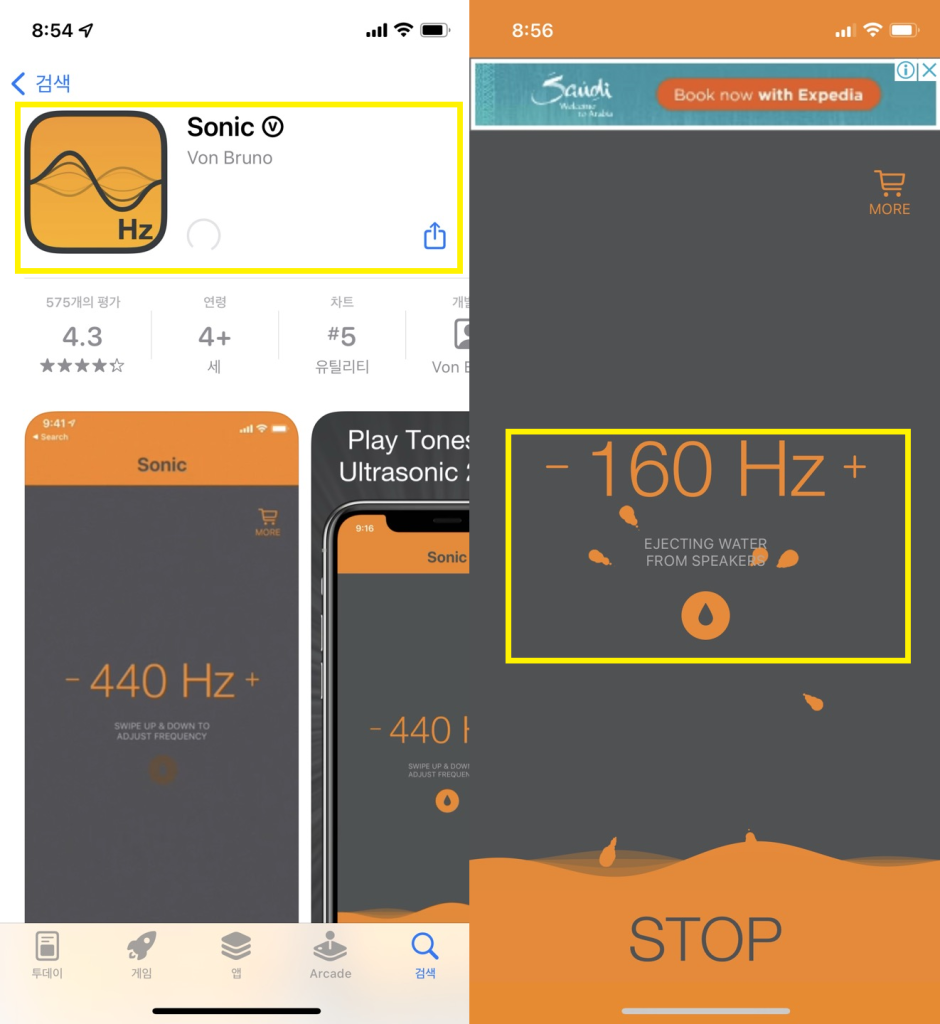
첫 번째 방법 – 소닉 어플을 이용하자.
앱스토어에서 sonic 을 검색해주세요. 하나의 어플이 등장하는데요. 이 어플은 일정한 소리를 내어 진동을 시켜주는 어플리케이션입니다. 애플워치에서 사용하는 방법과 비슷한 방법으로 어플리케이션을 만들었는데요. 소닉 어플을 보면 인터페이스도 아주 간단하고 조작방법도 아주 간단히 되어 있답니다.
화면 아래 play 버튼을 누른다음 hz있는 메인 부분에 터치를 해 위아래로 스크롤을 올렸다 내렸다 해주면 hz가 내려갔다 올라갔다 하면서 소리가 달라진답니다. 참고로 160hz 정도로 10분 정도 사용 했을 시에 가장 효과가 많았다고 합니다.
아이폰을 물에 빠뜨려 스피커에 소음이 난 경우에 이 어플을 이용해 해결하시는분들이 꽤 많이 있었는데요. 아이폰 침수가 된 후에 우선 소닉 앱을 통해 아이폰에 들어간 물을 먼저 제거 후에 그래도 제대로 작동이 안된다고 하면 서비스 센터 방문을 해보시는게 좋습니다.
두 번째 방법 – water eject 단축어 이용하기
shortcuts gallery 라는 아이폰 단축어 제작 사이트에서 제공하는 워터이젝트 단축어로 아이폰 물빼기 기능을 설정할 수가 있는데요. 총 40개의 동작으로 이루어져있는 이 단축어 스크립트는 상단, 하단 스피커 안에 스며든 물기를 제거 할 수 있도록 해주는 단축어 입니다. 특정 주파수 음을 최대 볼륨으로 플레이 해 진동을 발생시키고 미세하게 떨리게 만들어 아이폰 내에 있는 물기를 제거하는 방법으로 되어 있는 단축어 입니다.
water eject 다운로드 및 설치 방법
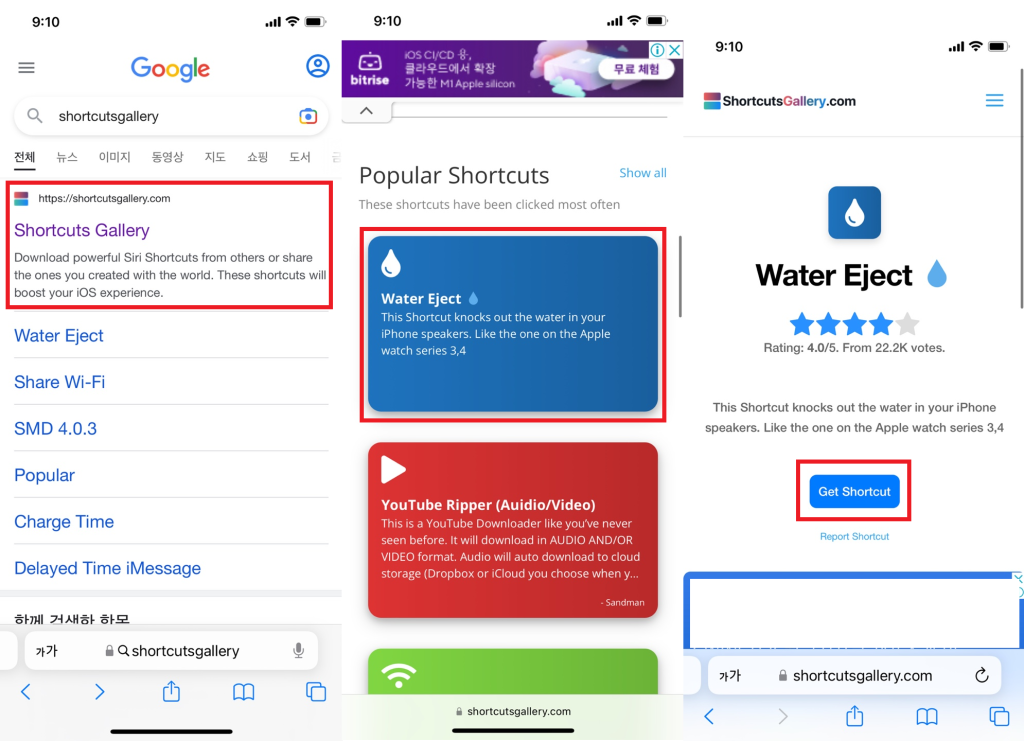
주소창에 shortcutsgallery.com 을 검색해주세요 -> 사이트 접속 후 메인 화면에서 스크롤을 좀 내리게 되면 물방울 모양 아이콘과 water eject 라는 문구와 함께 같이 있답니다. 여기를 터치해주세요. 광고가 나오고 그 뒤로 get shortcut 버튼을 눌러주세요 -> 신뢰하지 않는 단축어 추가 버튼을 눌러주세요 (아무 문제 없습니다). 만약 보안 이슈가 지속적으로 발생을 하게 된다면 아래 꿀팁도 참고해주세요
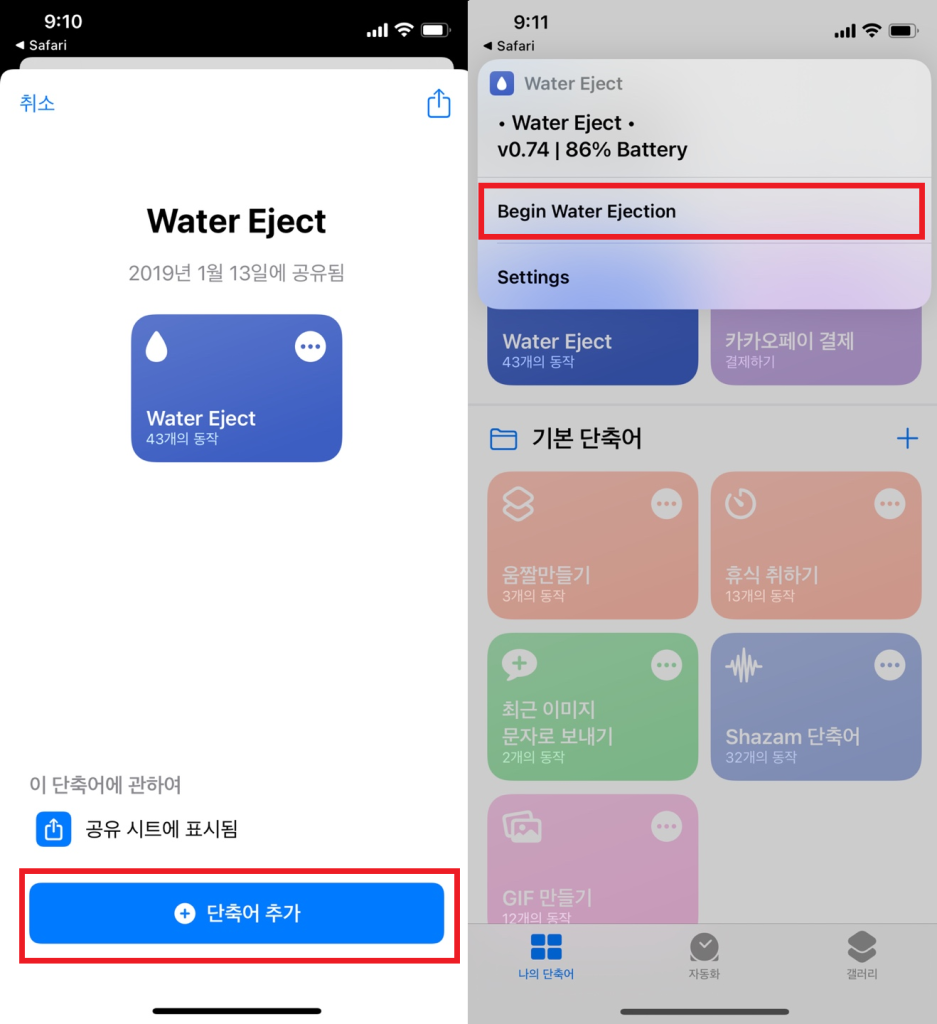
단축키를 실행하기 되면 상단에 팝업창이 나오며 두가지 메뉴가 뜬답니다.
begin water ejection (물 배출 시작)
setting (설정)
설정은 따로 건드리지 않으셔도 되고 1번 메뉴를 터치해 실행해주시면 된답니다. 한 번만에 모두 배출이 안되니 몇 번 반복해서 사용해주시면 된답니다.
꿀 팁 – 단축어 보안 설정 하는 방법
끝내며
이렇게 애플워치 물빼기 기능에 이어 아이폰에서도 물빼기 기능을 할 수 있는 어플들과 단축어 설정을 하는 방법에 대해서 공유를 해드렸습니다. 저도 얼마전 습기로 인해 메인보드가 망가지며 아이폰의 수리비가 50만원 이상이 나오는 바람에 새로운 아이폰을 구매 했답니다. 이렇게 언제 어떻게 아이폰이 고장날지 모르다 보니 아이폰 안으로 물이 들어간 경우 및 습한 곳에 오래 방치를 하셨다면 아이폰 물빼기 기능으로 최대한 물을 많이 제거해셔야 아이폰을 오래사용 할 수 있을 듯 합니다!